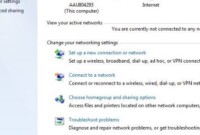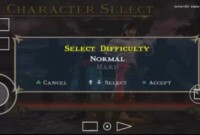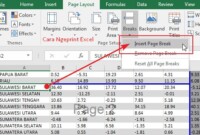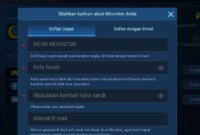Cara Screenshot Laptop Paling Mudah, Bisa Semua Merek – Mungkin jika menggunakan hp sangat mudah untuk melakukan screenshot dan hasilnya langsung masuk ke galeri hp kamu, tapi bagaimana jika hal tersebut dilakukan di laptop? jika ada hal-hal penting yang ingin kamu abadikan momentnya di laptop sehingga harus melakukan screenshot tapi kamu tidak tau bagaimana caranya? berikut akan bangjago informasikan bagaimana cara screenshot laptop untuk semua merek. Oh ya sebelum melanjutkan untuk OS yang digunakan sebagai tutorial adalah OS Windows ya.
Cara Screenshot Laptop
Cara ini hanya menggunakan tombol yang ada dikeyboard laptopmu dan fitur ini biasanya sudah termasuk fitur bawaan yang ada di laptop, meskipun hasil dari screenshot berupa tangkapan satu layar penuh kamu tetap bisa mengaturnya dengan bantuan aplikasi Paint yang sudah tersedia juga di laptopmu.
Baca juga : Cara Membersihkan Sampah di Laptop Tanpa Aplikasi
Menggunakan Tombol Print Screen
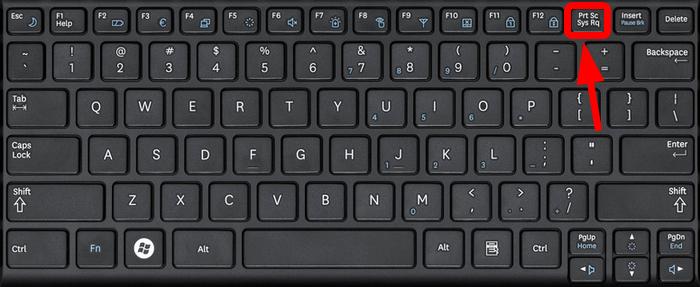
- Buka halaman yang ingin kamu screenshot
- Tekan tombol Print screen atau Prt Sc (laptop terkadang memiliki nama yang berbeda), posisi tombol ini ada dibagian kanan atas keyboard.
- Setelah itu buka program Paint dan tekan Tombol CTRL+V untuk melihat hasil dari screenshot yang tadi.
- Nah diprogram Paint kamu bisa mengatur bagian mana yang kamu perlukan, kamu bisa menggunakan tool Select yang ada di Paint.
- Setelah kamu sudah pilih bagian mana yang akan kamu gunakan, kamu bisa Copy gambar yang tadi kamu seleksi dan buat lembar kerja baru dengan cara tekan tombol CTRL+N (saat keluar notifikasi pilih saja NO)
- Dan paste-kan ke lembar kerja yang baru, supaya tampilan yang lama hilang.
- Setelah itu kamu tinggal simpan gambar yang sudah kamu seleksi.
Menggunakan Tombol Kombinasi Windows + Print Screen
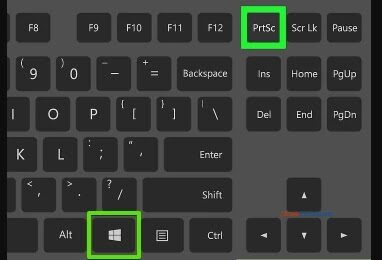
Kamu bisa menggunakan tombol kombinasi Windows + Print screen atau Prt Sc, caranya hampir sama dengan cara pertama, bedanya cara ini gambar akan langsung tersimpan dilaptopmu (Folder My Picture) setelah kamu menekan tombol Windows + Print screen layarmu akan meredup itu bertanda bahwa laptopmu sedang mengambil tangkapan layar, kamu bisa melakukan editing dengan bantuan aplikasi Paint caranya sama seperti cara pertama.
Baca juga : 4 Cara Merekam Layar Laptop Atau Komputer
Menggunakan Game Bar
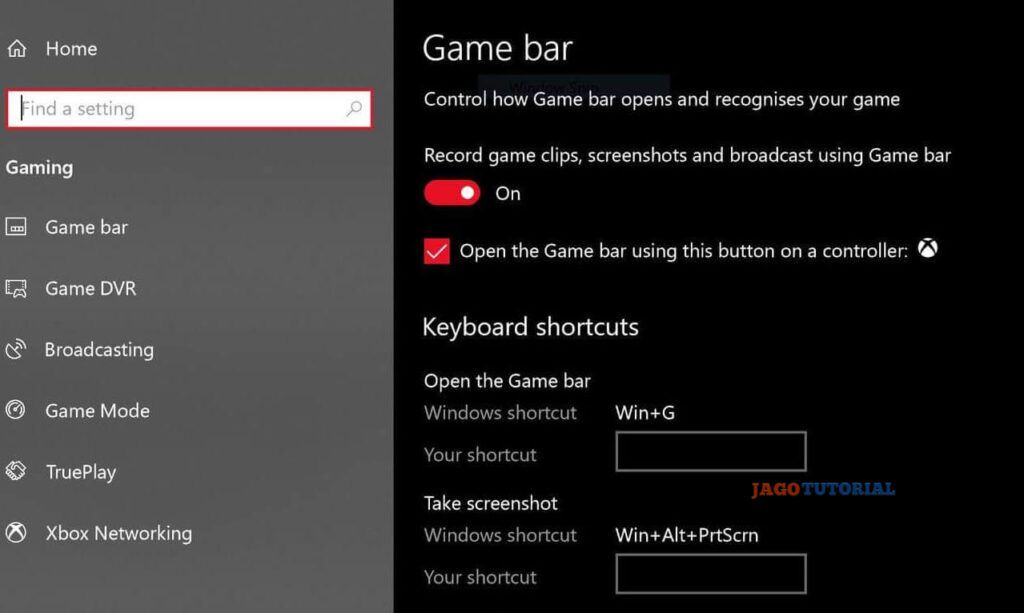
Jika kamu pengguna Windows 10, kamu bisa memanfaatkan Game Bar untuk melakukan screenshot, Tekan Tombol Windows + G untuk membuka Game Bar, kamu bisa mengklik tombol screenshot yang ada di game bar atau kamu bisa menggunakan kombinasi tombol Windows + Alt + Print (settingan Default) untuk merubah tombol shortcut ini kamu bisa merubahnya dipengaturan. (Pengaturan > Game > Game Bar) kamu bisa mengatur shortcut sesuai keinginanmu.
Baca juga : 2 Cara Menampilkan Layar HP ke Laptop Dengan Mudah
Itulah 3 Cara Screenshot Laptop Paling Mudah Untuk Semua Merek Laptop, bagaimana sudah paham kan cara screenshot laptop, mudah dan praktis bukan?